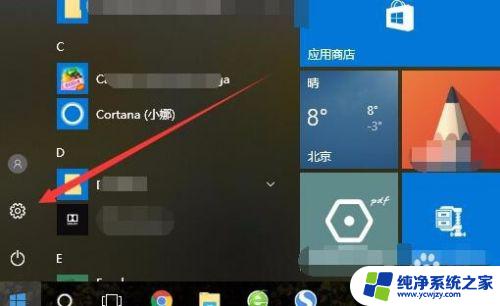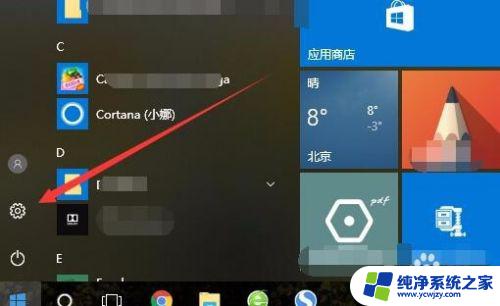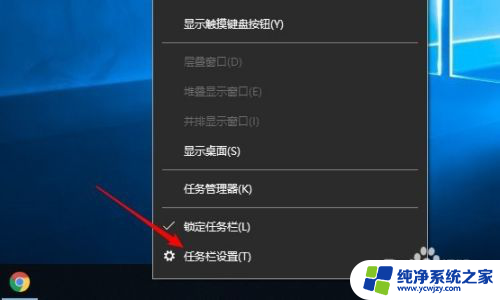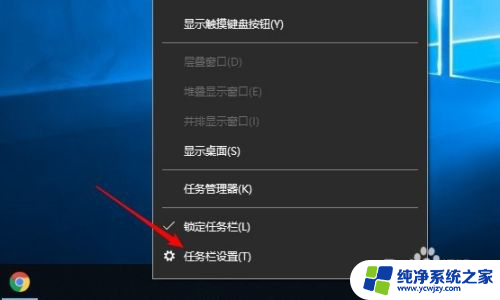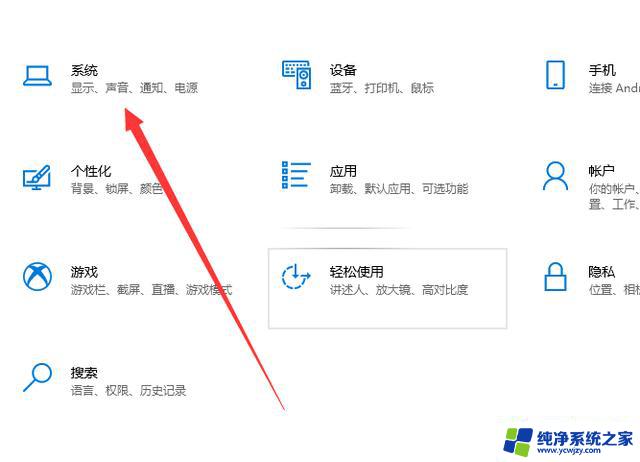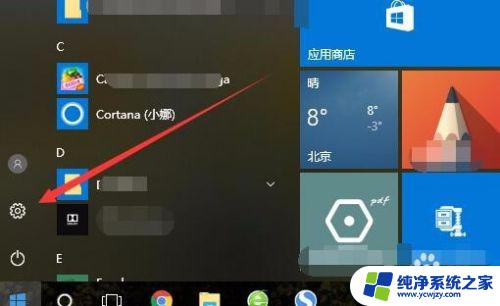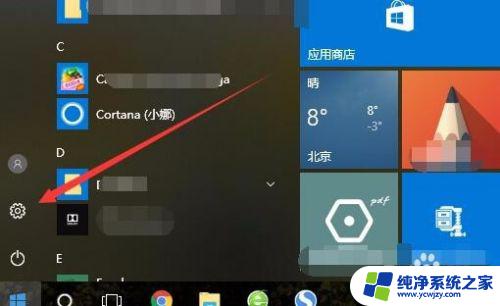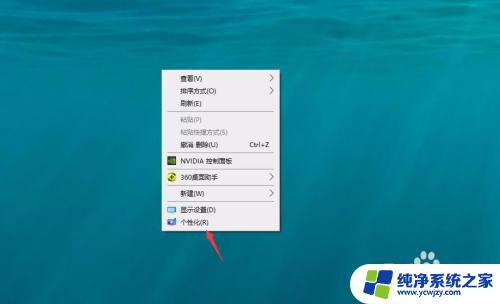win10任务栏调整大小
Win10 1709版本为用户提供了调整任务栏图标大小的功能,使用户可以根据自己的喜好和习惯来调整任务栏图标的大小,通过简单的操作,用户可以轻松地调整任务栏图标的大小,使其更加符合个人的使用习惯和视觉需求。在使用Win10系统时,调整任务栏图标大小可以帮助用户更加便捷地管理和使用各种应用程序,提高工作效率和操作体验。
步骤如下:
1.在Windows10系统桌面,右键点击桌面左下角的开始按钮,在弹出菜单中点击“设置”菜单项
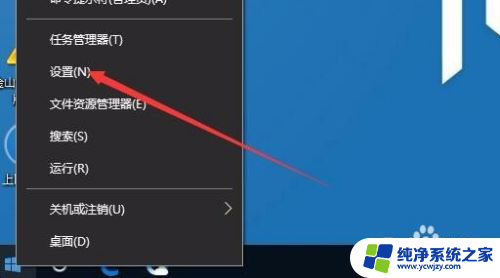
2.这时会打开Windows10系统的设置窗口,在这里点击“个性化”图标
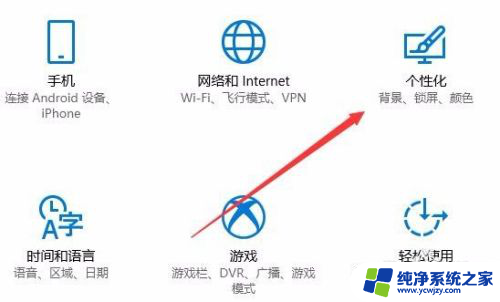
3.在打开的个性化设置窗口中,点击左侧边栏的“任务栏”菜单项
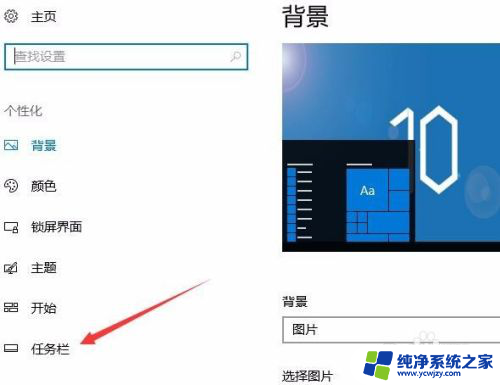
4.在右侧新打开的窗口中,找到“使用小任务栏按钮”一项。如果把其开关打开,任务栏的图标就会被小一些。
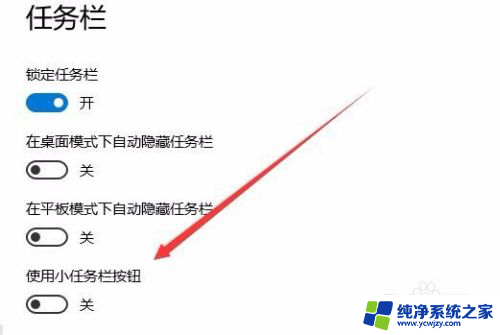
5.如果我们想把任务栏图标调整的大一些怎么办呢,同样回到Windows10设置窗口。我们点击“系统”图标
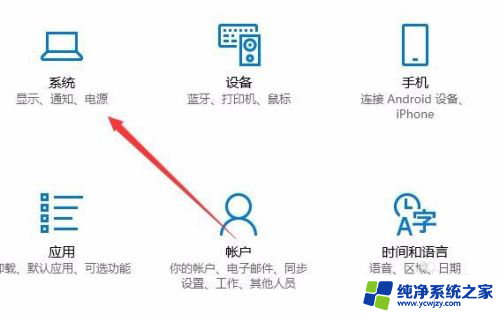
6.接着在打开的系统设置窗口中,找到“更改文本、应用等项目的大小”一项。点击其下拉菜单,在弹出菜单中选择125%,这时马上看到任务栏的图标变大了哦。
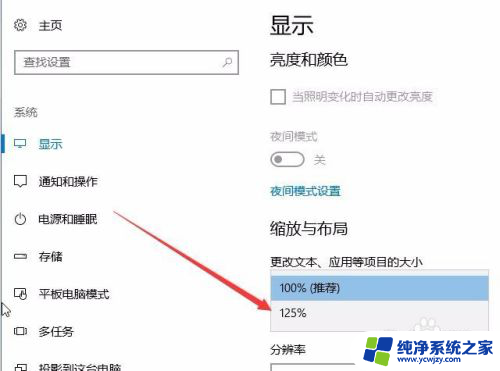
以上是关于如何调整win10任务栏大小的全部内容,如果你遇到这个问题,不妨试试小编提供的方法来解决,希望对大家有所帮助。